- Müəllif Abigail Brown [email protected].
- Public 2024-01-07 19:00.
- Son dəyişdirildi 2025-01-24 12:02.
Kompüter və planşetlərdə yeni olsanız və ya onlardan bir müddətdir istifadə etsəniz, yeni cihazla təzə işə başladığınız zaman yoxlama siyahısına sahib olmaq kömək edir. Bunu qurmaq üçün nə etməli olduğunuzun xülasəsi buradadır.
Uyğun hesabla daxil olun
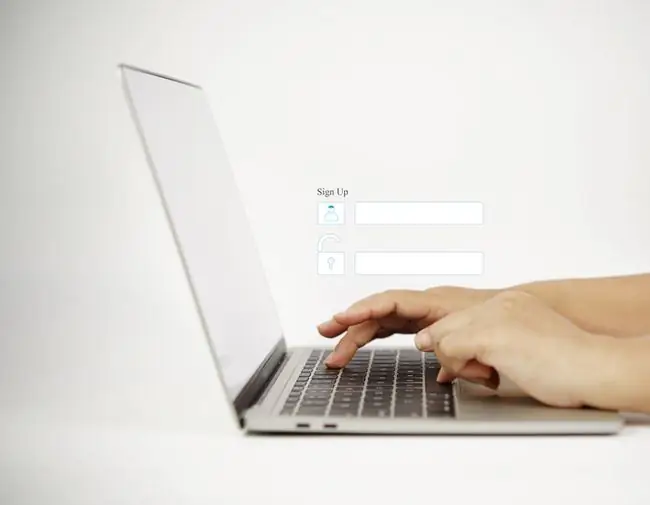
Yeni noutbuk və ya planşeti ilk dəfə yandırdığınız zaman sizdən bir neçə parametri konfiqurasiya etmək təklif olunur. Sizdən hansı dildən istifadə edəcəyiniz, hansı şəbəkəyə qoşulmaq istədiyiniz və digər məsələlərlə yanaşı məkan xidmətlərini aktiv etmək istəməyiniz soruşulur.
Sehrbaz sizi hər dəfə bu işdən keçir. Proses zamanı sizdən mövcud hesabla daxil olmaq (və ya hesab yaratmaq) tələb olunur.
Windows əsaslı noutbuk və planşetlər sizə yerli hesabla daxil olmağa imkan verir. Ancaq bunu etsəniz, cihazınızdan maksimum fayda əldə etməyəcəksiniz. Bunun əvəzinə, əgər siz Windows cihazındasınızsa, Microsoft Hesabı ilə daxil olun. Əgər sizdə yoxdursa, quraşdırma prosesi zamanı sizdən birini yaratmağınız xahiş olunur. Digər əməliyyat sistemlərində oxşar hesab tələbləri var. Android əsaslı cihazlar üçün sizə Google hesabı lazımdır. Apple noutbukları və planşetləri üçün Apple ID.
Daxil olduqdan sonra siz yeni cihazın mövcud məlumatlarınızı və parametrlərinizi sinxronizasiya etməsinə icazə verə bilərsiniz və ya məlumat mövcud olarsa, cihazı sinxronizasiya etmədən quraşdırmağı seçə bilərsiniz. Sinxronlaşdırıla bilən dataya e-poçt və e-poçt hesabları, təqvim tədbirləri, qeydlər və qeydlər, xatırlatmalar, proqram parametrləri, tətbiq datası və hətta iş masası fonu və ya ekran qoruyucusu daxil ola bilər, lakin bunlarla məhdudlaşmır.
Şəbəkəyə Qoşulun
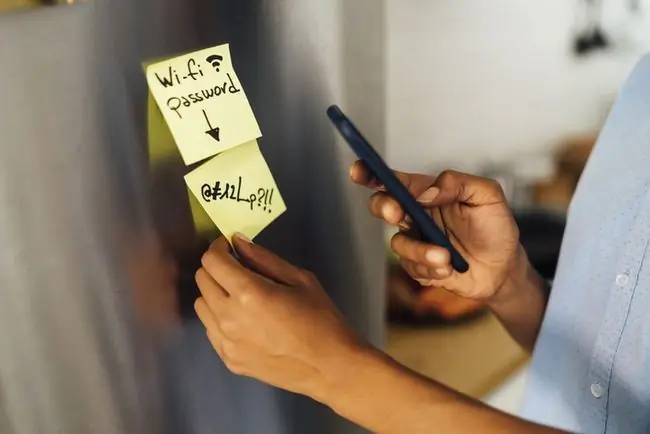
Quraşdırma prosesi zamanı sizə yaxınlıqdakı simsiz şəbəkələrin siyahısı təklif olunur və onlardan birini seçməyiniz xahiş olunur. Şəbəkəyə qoşulmaq vacibdir ki, əməliyyat sistemi yeniləmələrini əldə edə, proqramlar quraşdıra və saxlanmış məlumatları (əgər varsa) buluddan endirəsiniz və bunu birinci gün etmək daha yaxşıdır. Windows da aktiv olmaq üçün onlayn olmalıdır.
Ən azı bu proses zamanı qoşulduğunuz şəbəkə, evinizdə və ya ofisinizdəki şəbəkə kimi etibar etdiyiniz şəbəkə olmalıdır. Qoşulmaq üçün parolu daxil etməlisiniz, ona görə də onu tapmaq lazımdır.
Bir çox internet xidmətləri WiFi şəbəkə adınızı və parolunuzu simsiz marşrutlaşdırıcınızın arxasına yerləşdirməyi təmin edir.
Quraşdırma prosesi zamanı şəbəkəyə qoşula bilmirsinizsə və Windows əsaslı cihazdasınızsa, bunu sınayın:
- Siçanınızı ekranın aşağı sağ küncünə aparın Simsiz Şəbəkə işarəsinə klikləyin.
-
Siyahıdan şəbəkənizi seçin, sonra qoşulu seçin.
Avtomatik Qoşulun qutusunun qeyd olunduğuna əmin olun.

Image -
parolunuzu daxil edin, sonra Növbəti seçin.

Image - Tələb olunduqda şəbəkəyə etibar edin.
Tətbiqləri və Proqramları Fərdiləşdirin
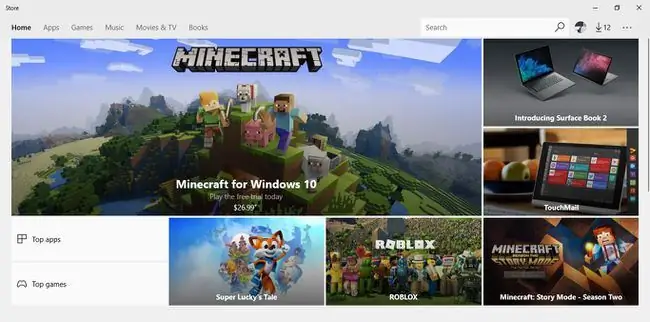
Yeni kompüterlər, noutbuklar və planşetlər bütün növ proqram və proqramlarla əvvəlcədən quraşdırılmış şəkildə gəlir. Bu konfiqurasiya tam olaraq ehtiyaclarınıza uyğun ola bilər, lakin siyahının tənzimləməyə ehtiyacı var.
Yeni noutbuka nə yükləməlisiniz? Nə lazımsızdır? Bunu düzgün etmək üçün bəzi məsləhətlər:
- İtkin etdiyiniz proqramları Microsoft Mağazasından əldə edin. Yalnız hazırda istifadə edəcəyini bildiyiniz proqramları əldə edin. Daha sonra başqaları ilə təcrübə edə bilərsiniz.
- Ehtiyacınız olan proqramları istehsalçıların vebsaytlarından əldə edin. Siz www.microsoft.com saytından Microsoft Office kimi proqram təminatı və www.apple.com saytından Apple iTunes ala və quraşdıra bilərsiniz. Ehtiyacınız olduğunu bildiyiniz və pulunu artıq ödədiyiniz proqramları əldə edin.
- Ehtiyacınız olmayan proqramlardan xilas olun. Başlat menyusundan istənilən istənməyən proqramı sağ klikləyin və Sil seçin. Oyunlar, məhsuldarlıq tətbiqləri və üçüncü tərəf media pleyerləri daxil olmaqla, heç vaxt istifadə etməyəcəyinizi bildiyiniz elementləri nəzərdən keçirin.
- Ehtiyacınız olmayan proqramlardan xilas olun. Bunu İdarəetmə Panelinə keçərək və Proqramı Sil seçərək edə bilərsiniz. Get Office, heç vaxt istifadə etməyəcəyinizi bildiyiniz proqramların sınaq versiyaları və oynamayacağınız oyunlar kimi elementləri boş altmağı düşünün.
Tanımadığınız elementi heç vaxt sistemdən silməyin. Kompüter və ya planşetin düzgün işləməsi üçün bəzi proqramlar lazımdır. İstehsalçıların problemlərinin həlli və ya yardım proqramları kimi digərləri daha sonra faydalı ola bilər.
Şəxsi Məlumat əlavə edin
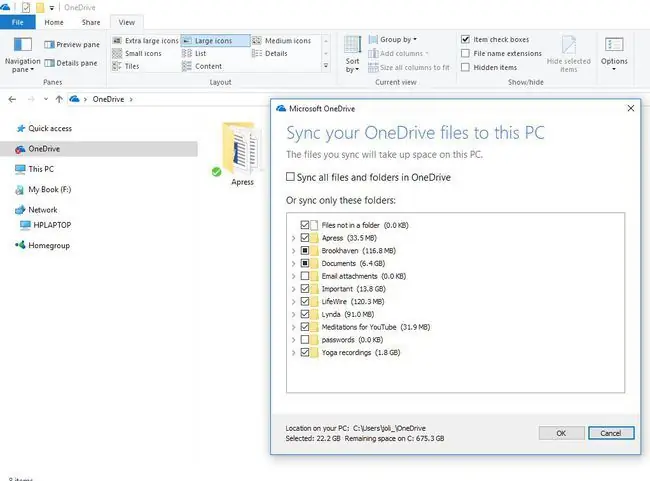
Şəxsi dataya sənədlər, şəkillər, musiqi, videolar, təqdimatlar və s. daxildir. Çox vaxt bu məlumatların yeni kompüterinizdə və ya planşetinizdə mövcud olmasını istəyərsiniz. Verilənləri əlçatan etməyin yolu onun hazırda harada saxlanmasından asılıdır:
- Əgər verilənlər başqa kompüterdədirsə, istədiyinizi USB belleğe və ya ehtiyat nüsxə sürücüsünə köçürməyi düşünün, sonra məlumatları yeni cihaza köçürmək üçün həmin cihazdan istifadə edin.
- Əgər verilənlər OneDrive, Google Disk, Dropbox və ya başqa onlayn yaddaş sahəsindədirsə, həmin məlumatları yeni maşınınızla sinxronlaşdırmaq üçün tələb olunanları edin. Yeni Windows 11 cihazınıza Microsoft hesabı ilə daxil olmusunuzsa, başlamaq üçün Fayl Explorer-də OneDrive-ı seçin.
- Ehtiyacınız olan məlumat başqa cihazdan ehtiyat faylda saxlanılırsa, onu yenidən qurmaq üçün Windows 11 maşınınızda bərpa proqramını işə salın. Başlamaq üçün tapşırıqlar panelində Fayl Tarixçəsi axtarın.
Cihazın təhlükəsizliyini təmin edin
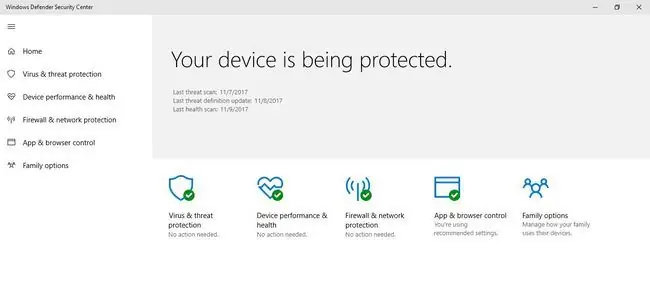
Yeni cihazınızdan istifadə etməyə davam etdikcə, ola bilsin ki, Başlat menyusunu fərdiləşdirmək, iş masasının fonunu dəyişdirmək və sairə, sizə müəyyən şeylər etməyi təklif edən göstərişləri görməyə başlayacaqsınız. Bu göstərişləri mümkün qədər tez həll etməyə çalışın. Təkliflərin çoxu datanızı qoruya bilən təhlükəsizlik xüsusiyyətlərinə aiddir, o cümlədən:
- Zərərli proqram və viruslardan qorunmaq üçün Windows Defender və Windows Firewall-u aktiv edin.
- Batareyanın az olması barədə xəbərdarlıq bildirildikdə batareyanı doldurun.
- Kompüter nasazlığı halında məlumatı qorumaq üçün ehtiyat nüsxə planı qurun.
- Tətbiqlərin rəvan işləməsini təmin etmək üçün Microsoft Office və ya Adobe Reader kimi proqram təminatını yeniləyin.
- Yeni funksiyalardan xəbərdar olmaq üçün proqramları güncəlləyin.
- İstifadə rahatlığı və onları qorumaq üçün parolları saxlayın.
- Cihazımı Tap ayarını qurun ki, itdikdə onu tapa biləsiniz.
- Kompüteri sağlam saxlamaq üçün müxtəlif təhlükəsizlik və texniki xidmət tapşırıqlarını yerinə yetirin.






